Как сделать фотографию черно-белой с частичным сохранением цвета: irin65i — LiveJournal
?Вчера я подружилась с Ириной moyugolok и она попросила меня научить делать обработку фотографий, которая у меня в серии луч цвета. А я подумала, что проще мне написать пост, тем более, может, кому еще будет интересно. 🙂
Так что под катом подробно о том, как была сделана такая фотография из такого оригинала.
Прежде всего, хочу сказать, что не надо бояться слоев и масок, не так страшен черт, как его малюют, ну правда!
Первый раз вам потребуется внимание к деталям, ну а потом, когда вы поймете принцип, все пойдет как по маслу.
Ну начнем.
Открываем выбранную нами фотографию
Прежде всего нам надо будет дублировать слой — один у нас будет черно-белый, а второй, соответственно — цветной. Для этого жмем наверху layer — Duplicate Layer (В русской версии слой — дублировать слой)
Для этого жмем наверху layer — Duplicate Layer (В русской версии слой — дублировать слой)
Тут просто жмем ОК
Справа находим табличку управления слоями — я показала ее стрелочкой — и открываем ее. С ней мы и будем дальше работать
В первую очередь жмем внизу этой таблички на значок квадратик, а в нем кружочек. И у нас появляется в верхнем слое значок маски
Теперь внимательно делаем следующее. Кликаем мышкой на нижний слой, теперь он у нас выделен голубым и убираем видимость верхнего слоя — кликаем на маленький значок-глазик слева на строчке слоя. Что мы сделали. Мы выделили нижний слой как рабочий и сделали верхний прозрачным, чтобы видеть, что мы сейчас будем делать с нижним.
Теперь нам надо сделать его черно-белым. Я показала самый просто способ, как это сделать, но в фотошопе, за что я его и люблю, есть много способов сделать одно и то же, но с разной тонкостью настроек и с разным качеством на выходе, так что если вы знаете какой-то другой, делайте как вы привыкли.
Теперь наш нижний слой стал черно-белым
Возвращаемся в верхний слой с маской. Для этого нам надо кликнуть на него сделав его рабочим и нажать слева, вернув на место глазик, сделав слой видимым.
Теперь начинаем стирать ту часть фотографии, которую мы хотим сделать черно-белой. Для этого кликаем на значок маски, берем справа инструмент кисточку.
Внизу, когда мы кликнули на маску, там где цвета появятся два квадратика черный и белый и угловая стрелочка над ними. Когда сверху черный квадратик мы стираем верхний слой и становится виден нижний. А если мы вдруг ошиблись и стерли что-то лишнее нам ничего не стоит это восстановить — жмем на угловую стрелочку, сверху оказывается белый квадратик и той же кисточкой мы восстанавливаем верхний слой, там где нам надо.
Сначала я взяла большую кисточку и стерла верхний стой не приближаясь к контурам нашей сережки
Кстати, кисточку лучше брать с размытыми краями — внизу я показала стрелочкой как это выглядит.
Теперь у нас работа потоньше. Чтобы ее сделать аккуратнее мы убираем видимость теперь нижнего слоя, нажав на глазик, тогда нам лучше видны границы объекта, уменьшаем размер кисточки и подтираем оставшееся
После чего нам остается Сделать нижний слой опять видимым, проверить, чтобы выделенным голубым остался верхний слой и слить все слои. Для этого идем опять в Layer и жмем там Merge Visible
После чего все слои сольются и нам остается только сохранить нашу фотографию
Очень надеюсь, что мне удалось все объяснить максимально подробно. Если есть вопросы — задавайте, разумеется. 🙂
Tags: ОБРАБОТКА ФОТО
Subscribe
Карта Мира
Другие тесты и гадания от Шувани
Моя свеча-программа
Выберите вашу свечу-программу
Мастерим новогодний венок с основой из ивы и природных материалов
В видео я покажу, как я плету основу из ивовых веток, а также как креплю декоративные элементы и тонирую, используя акриловые краски нескольких…
Photo
Hint http://pics.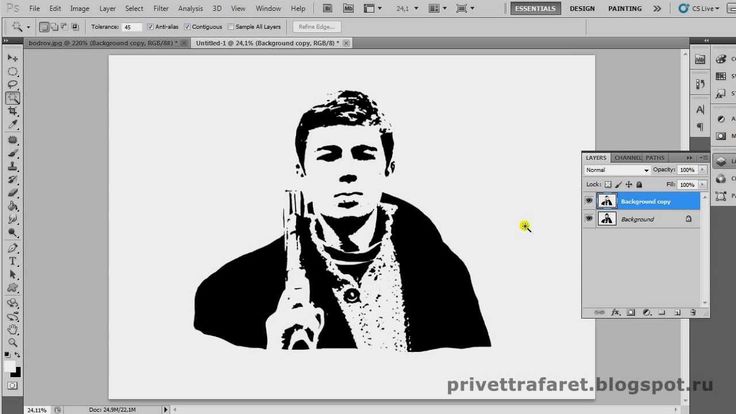 livejournal.com/igrick/pic/000r1edq
livejournal.com/igrick/pic/000r1edq
Как делать черно-белые фотографии профессионально
Создание монохромных фото требует подготовки. При отсутствии яркой палитры, фотограф должен особенно внимательно расставлять акценты. Только так он сможет зацепить зрителя. Чтобы кадр получился качественным, следует заранее изучить, как снимать черно-белые фотографии: как построить композицию, на какие параметры обратить внимание, какие аксессуары использовать. Эти нюансы мы сейчас и рассмотрим подробнее.
- Построение композиции для черно-белых фотографий
- Возможные дополнительные аксессуары
- Зеленый фильтр
- Синий фильтр
- Красный фильтр
- Желтый фильтр
- Оранжевый фильтр
- Нюансы монохромной съемки
- Контраст
- Светочувствительность (ISO)
- Форма и текстура
- Свет
Построение композиции для черно-белых фотографий
Композиция в черно-белых фотографиях намного важнее, чем при использовании цвета.
- Композиция строится по тем же правилам, что и в обычных цветных фотографиях. Важно создавать многоплановые кадры, в которых есть передний, средний и задний план. При съемке в черно-былых тонах нужно учитывать перспективу и правило третей. При использовании диагоналей, ведущих к смысловому центру фото, удастся создать динамику и указать зрителю на главное;
- Отсутствие цвета важно компенсировать чем-то другим. Формы и линии – обязательная часть черно-белых фотографий. Во время съемки нужно уметь находить интересные световые решения, которые послужат усилению правильной композиции черно-белых кадров.
 Контраст между светом и тенью будет выигрышно смотреться при черно-белой съемке;
Контраст между светом и тенью будет выигрышно смотреться при черно-белой съемке; - Фото будет эффектнее при наличии графических форм, узоров, текстур. Правильно их расположив, можно создать напряжение в кадре. При этом важно не перегрузить фотографию, чтобы лишние детали и объекты не отвлекали зрителя от главного. В поисках идеальных черно-белых кадров стоит поэкспериментировать с ракурсом и углом съемки.
При съемке черно-белых кадров, необходимо научиться видеть мир через фотокамеру в черно-белых цветах. Это поможет избежать ошибок и создать что-то стоящее. Однако над этим умением придется поработать. Оно приходит только с опытом.
Возможные дополнительные аксессуары
Как ни странно, черно-белую фотографию помогут сделать интереснее различные цветные фильтры. Каждый из них дает свой эффект и подходит для различных ситуаций и видов съемки.
Зеленый фильтр
Такие аксессуары в черно-белых фотографиях используются нечасто, но могут принести пользу в ряде ситуаций. Например, при съемке растений или пейзажей. Зеленые фильтры делают листья светлее, так они лучше контрастируют с цветами и бутонами.
Например, при съемке растений или пейзажей. Зеленые фильтры делают листья светлее, так они лучше контрастируют с цветами и бутонами.
Снимая пейзажи, при помощи зеленых фильтров фотографы делают ярче деревья и траву. При этом светлее становится и небо, что не всегда необходимо. Такие светофильтры следует использовать с осторожностью, чтобы не потерять детализацию неба.
Синий фильтр
Могут быть полезны в черно-белых фотографиях только при правильном использовании. Они делают фотографии темнее и снижают контраст. Это свойство может быть полезно для создания спокойной атмосферы. Например, усиления тумана или дымки при съемке ранним утром.
Красный фильтр
Обладает сильным эффектом, заметно повышая контраст при съемке черно-белых фотографий. Во многих случаях это влияние оказывается слишком жестким. Однако красный фильтр может быть очень полезным при съемке творческих кадров.
Снимая пейзаж, можно сделать небо почти черным, акцентировав внимание зрителя на облаках.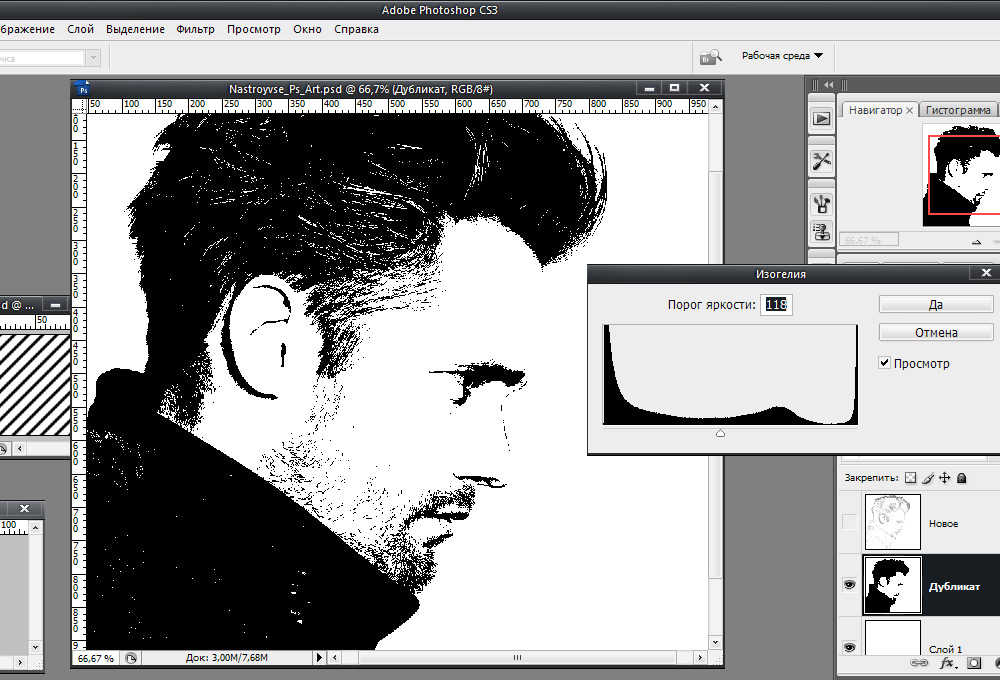 Что добавит в фото сильную экспрессию. Красный фильтр также акцентирует внимание на смоге и тумане.
Что добавит в фото сильную экспрессию. Красный фильтр также акцентирует внимание на смоге и тумане.
При съемке растений в черно-белых цветах, благодаря красному фильтру, можно сделать больше контраст между листьями и цветами. Особенно, если приходится снимать красные цветы, которые в черно-белых фото будут практически идентичны по тону зеленому.
Красный фильтр дает эффект, похожий на инфракрасный. Но стоит гораздо дешевле. Именно поэтому многие фотографы отдают ему предпочтение.
Желтый фильтр
Их эффект можно назвать самым легким из 5 основных цветных фильтров. В некоторых случаях, он может быть почти незаметен во время съемки. Часто желтые фильтры выбирают начинающие фотографы, так как их можно использовать с фотокамерой практически при любом виде съемки.
Такие фильтры помогают улучшить в черно-белых тонах контрастность неба, благодаря легкому эффекту затемнения. Так проще выставить экспозицию по более темной поверхности земли. Благодаря желтому фильтру небо не выглядит засвеченным и на нем заметно вырисовываются облака. Это делает фотографии более эффектными.
Это делает фотографии более эффектными.
При съемке портретов желтый фильтр помогает придать коже естественный теплый оттенок.
Также желтые фильтры полезны для тех, кто фотографирует растения. Они увеличивают контраст, отделяя листья от цветов.
Оранжевый фильтр
Можно сказать, что этот фильтр находится посередине между красным и желтым. В нем сочетаются особенности их обоих. Именно поэтому оранжевые светофильтры очень востребованы для черно-белых съемок и считаются универсальными.
Оранжевый фильтр пригодится при съемке черно-белых портретов. Он делает кожу более гладкой и здоровой, а ее оттенок теплым и естественным. Если у модели много веснушек и пигментных пятен, их становится гораздо меньше на полученной фотографии.
Оранжевый фильтр полезен при съемке городских пейзажей и архитектуры. Он помогает создать глубину и подчеркнуть текстуру различных материалов, делает выше контраст и создает теплые оттенки.
Благодаря этому фильтру можно затемнить небо и прорисовать облака, сделать более прозрачными туман или дым.
Для фотографов, всерьез увлекшихся черно-белым фото, цветные фильтры – очень полезные аксессуары. Они позволяют получать более интересные результаты при съемке: влиять на контраст, выделять главное, придавать фотографиям нужное настроение.
Нюансы монохромной съемки
Кроме правильной композиции в черно-белых фотографиях очень важны еще несколько параметров. Учтя это, удастся сделать правильные и интересные кадры.
Контраст
На фото должен быть сильный контраст и большой диапазон тонов. Так удастся заинтересовать и увлечь зрителя. На черно-белых фотографиях не должно быть слишком много серого. Свет поможет создать яркие детали, которые укажут в каком направлении главный объект. А темные объекты, имеющие глубокие тени, обеспечат контрастность изображения.
Яркий контраст просто получить в солнечную погоду. Однако важно не пересветить фотографию. В ряде ситуаций лучше снижать экспозицию на 1-2 ступени, чтобы на матрицу фотокамеры попадало меньше света.
Светочувствительность (ISO)
Для черно-белых фото лучше выставлять минимальное ISO. Так удастся избежать шума, который на черно-белых фотографиях заметнее, чем на цветных. Исключение, если по задумке фотографа фото должно выглядеть зернистым, имитируя пленочный снимок. Хотя, такой эффект можно придать и в постобработке. А избавиться от шума без потери качества в фоторедакторе гораздо сложнее.
Так удастся избежать шума, который на черно-белых фотографиях заметнее, чем на цветных. Исключение, если по задумке фотографа фото должно выглядеть зернистым, имитируя пленочный снимок. Хотя, такой эффект можно придать и в постобработке. А избавиться от шума без потери качества в фоторедакторе гораздо сложнее.
Форма и текстура
Важно уделить достаточное внимание форме и текстуре на черно-белых снимках. На цветном фото от этих показателей зрителя могут отвлечь тональные переходы и цвет. В монохромной фотографии – это один из важнейших показателей.
Например, при съемке пейзажей нужно уделять особое внимание небу. От его фактурности (обилия и красоты облаков) зависит привлекательность и настроение кадра. Если в монохромной пейзажной фотографии нет сильного акцента на каком-то предмете, невыразительное небо сделает его блеклым и неинтересным.
Перед тем, как сделать кадр, важно оценить текстуру и представить, как она будет выглядеть при отсутствии ярких красок. Фотографируя цветы, следует оценивать не их цвет, а форму и текстуру. Создавая портрет, учитывать не цвет глаз и волос, а форму лица и глаз.
Создавая портрет, учитывать не цвет глаз и волос, а форму лица и глаз.
Не имея широкой цветовой гаммы, важно заранее решить, как объект предстанет в черно-белом свете, как изобразить его светлыми и темными тонами.
Свет
Света должно быть достаточно, чтобы показать все нужные детали. В монохромной фотографии он заменяет цвета и оттенки.
Важно правильно оценить, с каким источником света придется работать, откуда он падает, есть ли дополнительное отражение от какой-то поверхности.
Решив, какие контрасты и тени нужны для кадра, нужно выбрать источник света или точку съемки. Например, прямой свет дает резкие глубокие тени. Особенно при создании черно-белых фотографий в полдень в яркий солнечный день. Если на улице облачно или съемка ведется с использованием непрямого света, он будет более мягким, рассеянным. Если по задумке нужны как раз резкие контрастные тени подойдет прямой свет. Для создания разных оттенков серого и смягчения теней лучше использовать рассеянный свет.
Также нужно учитывать, что свет, идущий сбоку, увеличивает размер предметов. Прямой свет дает больше глубины и подчеркивает структуру. Свет, падающий на объект сзади, меньше подчеркивает детали. Важно все это оценить и продумать и использовать свет исходя из своих задач.
Сделать интересную черно-белую фотографию не так просто. Яркие краски часто скрадывают недостатки кадра, а при их отсутствии над качеством нужно работать еще усерднее. В монохромных снимках действуют классические правила композиции, но их использование гораздо важнее, чем в цветных. Также важно корректно работать со светом, текстурой и формой, контрастом, правильно настраивать светочувствительность. Добиться творческого эффекта, наполнить фото смыслом, подчеркнуть важное помогут дополнительные аксессуары – цветные фильтры. Каждый из них помогает достигнуть определенных целей и требует грамотного использования.
Редактор черно-белых фотографий от PhotoDiva
Создавайте элегантные черно-белые фотографии с помощью PhotoDiva
Если вы любите все винтажное, то почему бы не преобразовать и свои фотографии? Используя PhotoDiva, бесплатный конвертер черно-белых изображений, вы можете создавать стильные монохромные фотографии, которые действительно удивят ваших друзей и семью! Так что создавайте профессионально выглядящие фотографии без каких-либо усилий!
Отправьте фотографию в прошлое, сделав ее черно-белой
Как добавить красивый черно-белый эффект к вашей фотографии
Хотите придать вашей фотографии другую атмосферу? Выполните следующие действия, чтобы добавить черно-белый эффект к своим фотографиям:
- Откройте фотографию, которую хотите преобразовать в черно-белую, в графическом редакторе.
 Это может быть портретный портрет или милая семейная фотография, которую вы сделали в отпуске.
Это может быть портретный портрет или милая семейная фотография, которую вы сделали в отпуске. - Перейдите на вкладку «Общие» и нажмите «Освещение и цвет». Затем выберите параметр «Черно-белое», затем нажмите «Применить», чтобы преобразовать цветную фотографию в черно-белую.
- Или сделайте изображение черно-белым, щелкнув вкладку «Эффекты», выбрав «Добавить эффекты», а затем выбрав «Ч/б контраст» из большого каталога фильтров.
Придайте фотографии ретро-стиль, сделав ее черно-белой
Вы наверняка заметите, как просто преобразить ваши портреты с помощью этого черно-белого фоторедактора. Так что начинайте создавать ностальгические образы, подходящие для 1920-х годов, прямо сейчас!
Другие интересные возможности этого редактора изображений
PhotoDiva — это не просто редактор черно-белых изображений. Это бесплатное, простое и интуитивно понятное программное обеспечение включает в себя множество функций, включая инструменты для ретуширования, виртуального макияжа и моделирования лица.
С помощью PhotoDiva вы можете устранить все дефекты фотографии с помощью набора эффектов одним щелчком, включая устранение эффекта красных глаз, отбеливание зубов и выравнивание тона кожи. PhotoDiva идеально подходит для личного использования при редактировании праздничных селфи, а также является отличной программой для профессионалов, желающих улучшить свои навыки редактирования фотографий.
Кроме того, этот бесплатный фоторедактор позволяет изменять внешний вид вашей модели с помощью ползунка. Ваш портрет исказился из-за плохого освещения? Затем подкорректируйте черты лица, чтобы добиться совершенства. Хотите добавить больше красок в свои фотографии? Затем нанесите естественный цифровой макияж несколькими щелчками мыши. Хотите поэкспериментировать со своим образом? Меняйте цвет волос на фотографиях без усилий.
Посмотрите это подробное видео, чтобы узнать, как PhotoDiva может вывести ваше редактирование на новый уровень:
com/embed/hDoXEQhawwM» frameborder=»0″ allow=»accelerometer; autoplay; encrypted-media; gyroscope; picture-in-picture» allowfullscreen=»»>Преобразование изображений в черно-белую графику
Последнее обновление: четверг, 02 марта 2023 г. | GIMP
Использование функции «Порог» для достижения графических эффектов в черно-белом режиме
С помощью GIMP можно преобразовать изображения в чисто черно-белую графику. Threshold — это быстрая и грязная функция, используемая для преобразования изображений, которую можно найти в меню «Цвета». Неважно, является ли изображение цветным или полутоновым, оно преобразует изображение в чистое черно-белое графическое изображение. Единственным вариантом регулировки является треугольный ползунковый регулятор под гистограммой, отмечающий точку инвертирования контраста. Порог операции GEGL (Инструменты > Операция GEGL) работает аналогичным образом.
Threshold Этот эффект черно-белой инверсии достигается с помощью значения, от которого происходит инверсия из черно-белой, но без учета градиентов и оттенков яркости.
Использование сглаживания в функции индексированных цветов для имитации оттенков серого
Графические эффекты с уровнями серого Пример цвета, окружающие основной объект. Есть несколько эффективных подходов.
Есть несколько эффективных подходов.
Например, на фотографии винтажного автомобиля 50-х годов в Майами можно выделить автомобиль, сделав дома на заднем плане черно-белыми.
Вот как :
- Откройте оптимизированное изображение, miami-impro.tif или miami-impro.xcf.
- Сохраните изображение как miami-car.tif.
- Создайте путь по контуру автомобиля (или просто используйте инструмент «Свободное выделение», чтобы создать выделение).
- Нажмите кнопку «Путь к выделению» в диалоговом окне «Пути», чтобы создать выделение из пути.
- Откройте пункт меню «Выделение» > «Растушевка», чтобы определить мягкую границу 5 пикселей для выделения.
- Выберите «Цвета» > «Оттенок-насыщенность» и отрегулируйте ползунок «Оттенок», чтобы окрасить автомобиль в выбранный вами цвет.
- Затем сделайте фон в градациях серого.
- Инвертировать выделение.
- Выберите «Цвета» > «Оттенок-Насыщенность» и отрегулируйте ползунок «Насыщенность», чтобы удалить цвета из окружающей области изображения.

- Откройте пункт меню «Фильтры» > «Размытие» > «Размытие по Гауссу», чтобы сильно размыть выбранную область изображения радиусом около 20 пикселей.
- Выберите Select > None, чтобы снять выделение.
- Сохраните изображение.
Изображение с выделением пути вокруг машины перед последним шагом редактирования. С фильтром Gaussian Blur сфокусированный объект кажется более пластичным на фоне размытого фона. Картинка имеет большую глубину.
Ретуширование уровней черно-белых изображений Яркость Контрастность
Как уже упоминалось, вы можете редактировать значения яркости, контрастности и (цвета) изображений как в режиме RGB, так и в режиме оттенков серого.
Изменение черно-белых изображений аналогично изменению цветных изображений. По этой причине этот раздел будет ограничен обзором функций, доступных в обоих режимах, и их различий. Обсуждаемые ниже функции можно найти в меню «Цвета», и большинство из них — в меню «Инструменты» > «Инструменты для работы с цветом».
Функция | Режим RGB | Режим оттенков серого |
Цветовой баланс | Да | Только уровни RGB |
Оттенок-Насыщенность | Да | Только уровни RGB |
Раскрасить | Да | Только уровни RGB |
Яркость-Контрастность | Да | Да |
Порог | Да | Да |
Уровни (коррекция тональности) | Да | Да, но только основной канал (без отдельных цветовых каналов) |
Кривые (кривые градации) | Да | Да, но только основной канал (без отдельных цветовых каналов) |
Постеризация | Да | Да |
Обесцвечивание | Да | Только уровни RGB |
Инверсия | Да | Да |
Инвертировать значение | Да | RGB уровней только |
Авто: | ||
Выравнивание | Да | Да |
Баланс белого | Да | Только уровни RGB |
Усиление цвета | Да | Только уровни RGB |
Эластичный HSV | Да | Только уровни RGB |
Нормализовать | Да | Да |
Контрастная растяжка | Да | Да |
Как показано в предыдущей таблице, возможно и рекомендуется редактировать черно-белые изображения или изображения в градациях серого в режиме RGB.

 Контраст между светом и тенью будет выигрышно смотреться при черно-белой съемке;
Контраст между светом и тенью будет выигрышно смотреться при черно-белой съемке;